Come attivare Dolby Atmos nei telefoni Galaxy

Molti smartphone Galaxy dispongono della modalità audio Dolby Atmos, che ti regala un’esperienza sonora 3D, avvolgente e di altissima qualità.
Nei modelli Galaxy S9/S9+, S10e, S10, S10+, Note9, Note10 e Note10+, Dolby Atmos è disponibile sia quando si utilizzano gli altoparlanti integrati del telefono, che quando l’audio viene riprodotto attraverso gli auricolari.
In molti altri modelli Galaxy, potrai attivare questa funzione solo quando l’audio è riprodotto tramite auricolari o dispositivi audio esterni connessi al telefono.
|
Dispositivi Galaxy che supportano Dolby Atmos via auricolari e speakers |
Dispositivi Galaxy che supportano Dolby Atmos solo via auricolari |
|---|---|
|
Galaxy S9/S9+, Note9, S10e/S10/S10+, Note10/Note10+ |
Galaxy A6/A6+, J4+, J6, J6+ DUOS, A7 82018), A9, A10, A20e, A40, A50, A70, A80, M20, S8/S8+*, Note8* |
*In questi modelli, le funzioni di Dolby Atmos sono disponibili dopo l'upgrade del sistema operativo alla versione 9 di Android (Pie) e installazione degli aggiornamenti più recenti del software.
A seguire, ti spieghiamo come attivare Dolby Atmos da “Impostazioni” e utilizzando il pannello delle notifiche.
Dopo aver aperto “Impostazioni” dalla pagina delle applicazioni:
Alcuni modelli Galaxy con il sistema operativo Android più recente dispongono anche dell’opzione “Dolby Atmos per giochi”, che imposta automaticamente un suono realistico quando usi i tuoi videogiochi preferiti.

Attenzione: A eccezione di Galaxy S9/S9+, S10, S10e, S10+, Note9, Note10/Note10+, ricordati di connettere gli auricolari o le casse/soundbar per abilitare Dolby Atmos.

Attenzione: Non tutti gli effetti sonori sono disponibili quando Dolby Atmos è attivo.
Attenzione: A eccezione di Galaxy S9/S9+, S10, S10e, S10+, Note9, Note10/Note10+, ricordati di connettere gli auricolari o le casse/soundbar per abilitare Dolby Atmos.
Trascina la schermata della Home verso il basso con due dita per aprire completamente il pannello delle notifiche.



Attenzione: Nei modelli Galaxy A6/A6+, J4+, J6, J6+, A7 (2018) e A9 (2018), la funzione si attiverà solo quando il telefono riconoscerà un dispositivo di riproduzione audio esterno connesso (auricolari, cuffie, casse, ecc.).
Le impostazioni Dolby Atmos per i giochi sono disponibili per i Galaxy S10e, S10, S10+, Note9, Note10/Note10+ con Android 9.0.
Trascina il cursore verso destra per attivarlo e permettere alle modalità sonore avanzate ed altamente realistiche di Dobly Atmos d‘impostarsi automaticamente quando lanci un un gioco sul telefono.

Adapt sound è una funzionalità avanzata delle impostazioni audio che ti aiuta a individuare e impostare le modulazioni sonore più adatte alle diverse situazioni, per esempio, durante le chiamate o quando riproduci musica o guardi un video.
Attenzione: Adapt sound potrebbe presentare malfunzionamenti quando la “Sincronizzazione volume supporti”, nelle impostazioni Bluetooth, è attiva.
Per trovare l’audio più adatto alle tue esigenze:
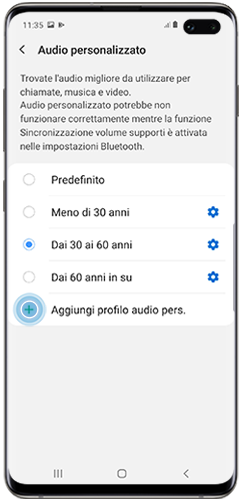
Il sistema inizierà un test audio riproducendo suoni con differente volume. Sulla base dei risultati, verrà creato il profilo personalizzato.
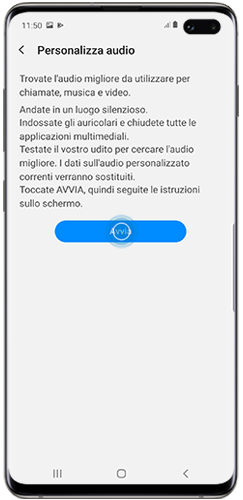
Grazie per il tuo feedback
Ti preghiamo di rispondere a tutte le domande.
* Per informazioni su come raccogliamo e utilizziamo i tuoi dati, consulta la nostra Informativa Privacy .